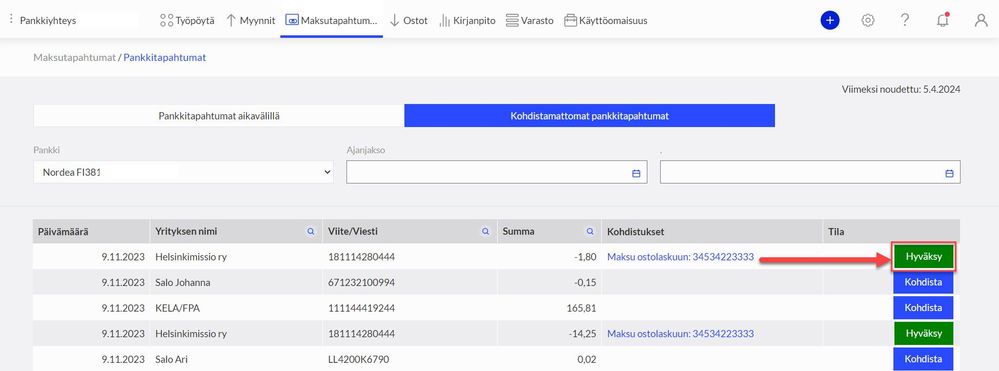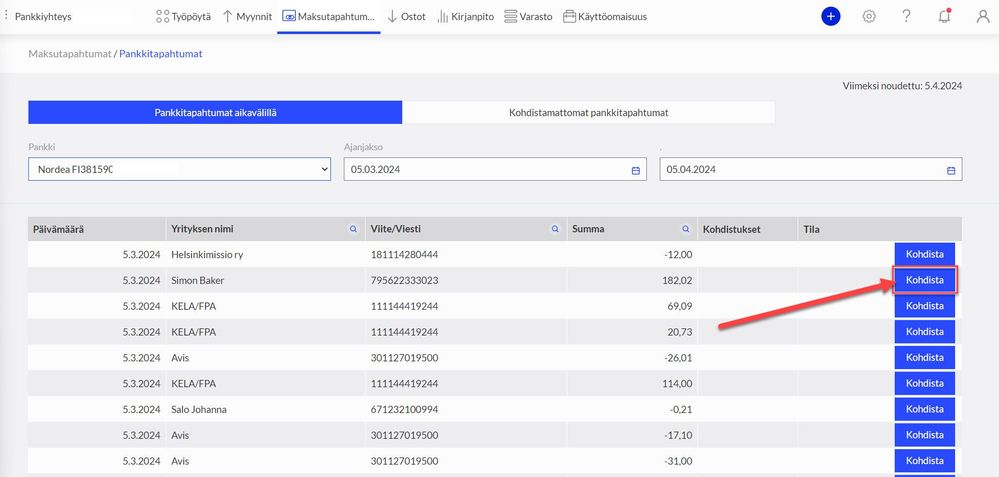voidaksesi lisätä alueita suosikkeihisi
voidaksesi lisätä alueita suosikkeihisi
- Merkitse uudeksi
- Merkitse luetuksi
- Kirjanmerkki
- Tilaa
- Tulostinystävällinen sivu
- Raportoi sopimattomasta sisällöstä
Pankkiyhteys ja tiliotteen tilitapahtumien käsittely
- 0 Vastaukset
- 0 kehut
- 2144 Näytöt
Pankkiyhteyden aktivoinnista ohjeet täällä:
Tietojen siirto pankkiyhteyden kautta on automatisoitu, mikä tarkoittaa, että tiliotteen tilitapahtumat saapuvat ohjelmaan automaattisesti. Voit tarkastella näitä tilitapahtumia seuraavasti:
- Napsauta ensin "Maksutapahtumat".
- Valitse sitten alasvetovalikosta "Pankkitapahtumat".
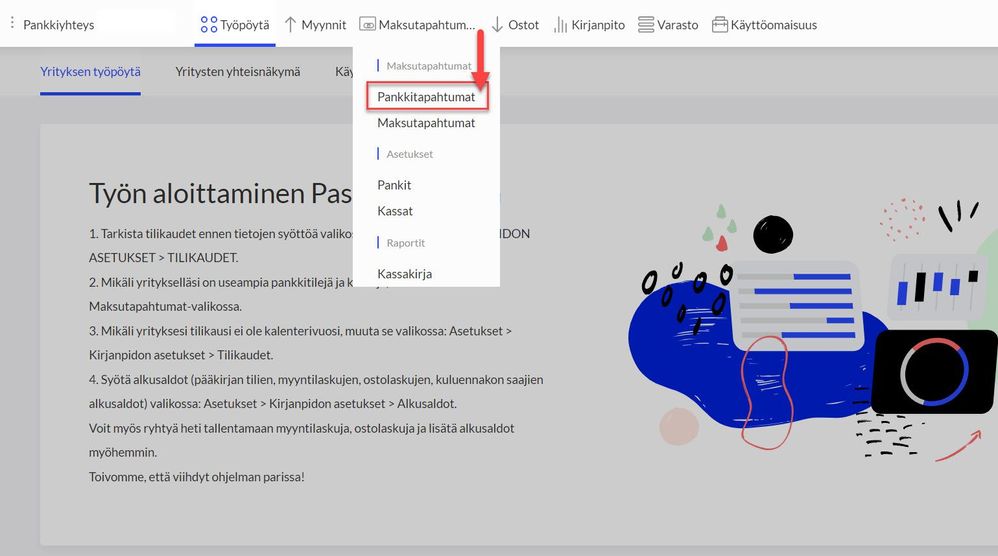
Tilitapahtumien kohdistaminen
- Kun viitenumero ja laskun summa täsmäävät, pankkitapahtuma kohdistetaan automaattisesti.
- Jos viitenumero täsmää, mutta pankkitapahtuman summa poikkeaa laskun summasta, pankkitapahtuma siirtyy Hyväksy-tilaan. Hyväksy-tilassa käyttäjän tulee vahvistaa, että tapahtuma on alustavasti kohdistettu oikeaan laskuun.
Manuaalinen käsittely
Mikäli pankkitapahtumat eivät ole kohdistuneet automaattisesti, pääset kohdistamaan tapahtumia klikkaamalla suorituksen perässä olevaa Kohdista-painiketta.
Tämän jälkeen pääset valitsemaan pankkitapahtuman tyypin:
Pankkitapahtuman liittyessä osto- tai myyntilaskuun, tulee pankkitapahtuman tyypin jälkeen valita vielä kyseinen kyseinen lasku, jonka jälkeen ohjelma vielä varmistaa, että haluatko tehdä kohdistuksen kyseiseen laskuun.
Jos tapahtumaan ei liity laskua, voit tiliöidä summan valitsemalla pankkitapahtuman tyypiksi Muut tulot/menot. Valitse tämän jälkeen sopivat kirjanpidot tilit tiliöintiin ja tallenna.
Kohdistetut pankkitapahtumat
Kohdistetut pankkitapahtumat näkyvät vihreällä tekstillä kirjoitettuna Kohdistettu. Klikkaamalla pankkitapahtuman riviä saa esiin esimerkiksi tositteen numeron ja painikkeen, jolla voi tarvittaessa Perua Kohdistuksen.
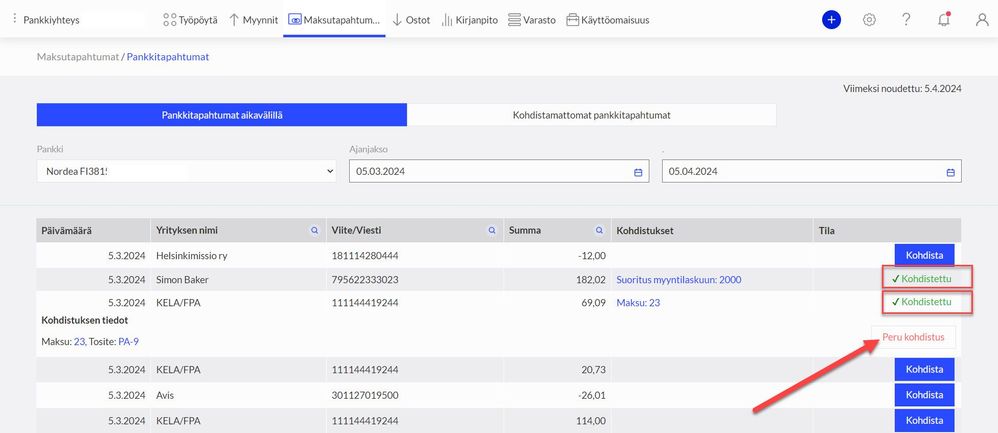
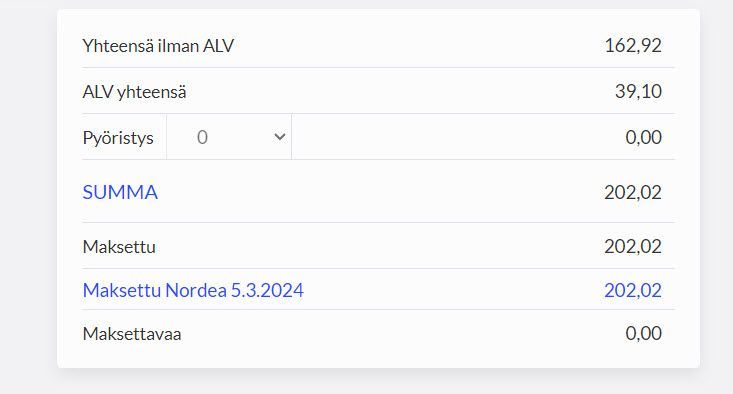
Sinistä linkkiä klikkaamalla näet maksusta tarkempia tietoja.

Pysy kärryillä!
Klikkaa artikkelin oikeasta yläkulmasta kolmea pistettä ja "Tilaa". Näin saat ilmoitukset suoraan postilaatikkoosi, kun artikkeliin tulee jotain uutta. Valitse oikealta asetusvalikosta tilaa, niin pysyt mukana!
Visma Amplio Oy
PL 20
00047 VISMA
Copyright © 2019 Visma.com. All rights reserved.